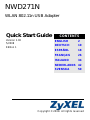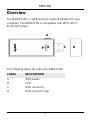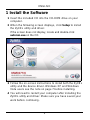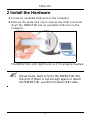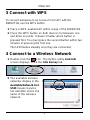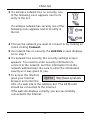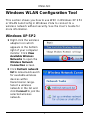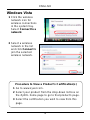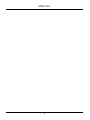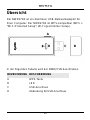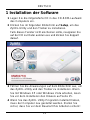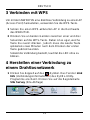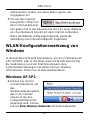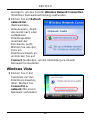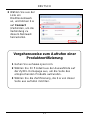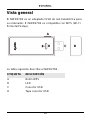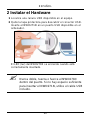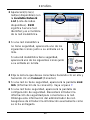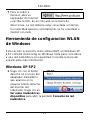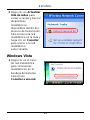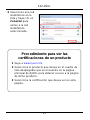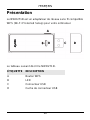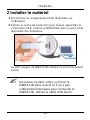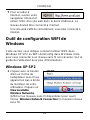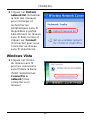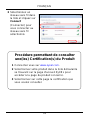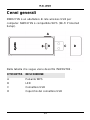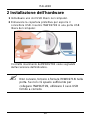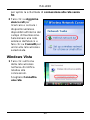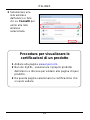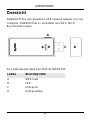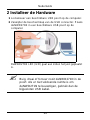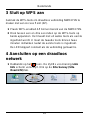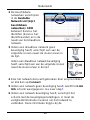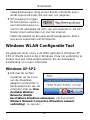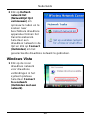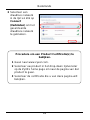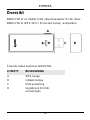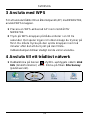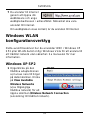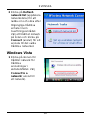La pagina si sta caricando...
La pagina si sta caricando...
La pagina si sta caricando...
La pagina si sta caricando...
La pagina si sta caricando...
La pagina si sta caricando...
La pagina si sta caricando...
La pagina si sta caricando...
La pagina si sta caricando...
La pagina si sta caricando...
La pagina si sta caricando...
La pagina si sta caricando...
La pagina si sta caricando...
La pagina si sta caricando...
La pagina si sta caricando...
La pagina si sta caricando...
La pagina si sta caricando...
La pagina si sta caricando...
La pagina si sta caricando...
La pagina si sta caricando...
La pagina si sta caricando...
La pagina si sta caricando...
La pagina si sta caricando...
La pagina si sta caricando...
La pagina si sta caricando...
La pagina si sta caricando...
La pagina si sta caricando...
La pagina si sta caricando...
La pagina si sta caricando...
La pagina si sta caricando...
La pagina si sta caricando...
La pagina si sta caricando...
La pagina si sta caricando...

ITALIANO
34
Cenni generali
NWD271N è un adattatore di rete wireless USB per
computer. NWD271N è compatibile WPS (Wi-Fi Protected
Setup).
Nella tabella che segue viene descritto l'NWD271N.
ETICHETTA DESCRIZIONE
A Pulsante WPS
BLED
C Connettore USB
D Coperchio del connettore USB
A
BCD
I
TALIAN
O

35
ITALIANO
1 Installare il Software
1 Inserire il CD fornito a corredo nell'unità CD-ROM del
computer.
2 Quando viene visualizzata la seguente schermata, fare
clic su Setup per installare l'utility e il driver ZyXEL.
Se la schermata non viene visualizzata, individuare e fare
doppio clic sul file autorun.exe.
3 Seguire le istruzioni visualizzate per installare sia l'utility
ZyXEL che il driver di periferica. Gli utenti di Windows XP
e Windows Vista visualizzano la nota a pagina 39 prima
dell'installazione.
4 Sarà necessario riavviare il computer dopo l'installazione
dell'utility ZyXEL. Assicurarsi di aver salvato il lavoro
prima di continuare.

ITALIANO
36
2 Installazione dell'hardware
1 Individuare uno slot USB libero nel computer.
2 Rimuovere la copertura protettiva per esporre il
connettore USB. Inserire l'NWD271N in una porta USB
libera del computer.
Il corretto inserimento dell'NWD271N viene segnalato
dall'accensione dell'indicatore.
" Non curvare, torcere o forzare l'NWD271N nella
porta. Se non c'è spazio sufficiente per
collegare l'NWD271N, utilizzare il cavo USB
fornito a corredo.

37
ITALIANO
3 Conessione con WPS
Per connettersi senza fili a un Access Point (AP) con
l'NWD271N utilizzare il pulsante WPS.
1 Collocare un AP-compatibile WPS all'interno del campo
d'azione dell'NWD271N.
2 Premere il pulsante WPS su entrambi i dispositivi nell'arco
di massimo 3 secondi. Non importa quale dei pulsanti
viene premuto prima, occorre solo fare attenzione a
premere il secondo pulsante entro due minuti dalla
pressione del primo.
Il LED si accende fisso quando i dispositivi sono connessi.
4 Connessione a una rete wireless
1 Fare doppio clic sull'icona . Viene visualizzata la
schermata Link Info dell'utility ZyXEL. Fare clic sulla
scheda Site Survey (analisi sito).

ITALIANO
38
2 Viene visualizzato
l'elenco delle reti
wireless disponibili nel
campo Available
Network List (elenco
reti disponibili). SSID
sta per Service Set
Identifier e rappresenta
il nome della rete
senza fili.
3 Se la rete senza fili non
è protetta, vicino alla voce dell'elenco
appare una delle icone seguenti.
Se la rete senza fili è protetta, vicino alla
voce dell'elenco appare una delle icone
seguenti.
4 Scegliere la rete a cui si desidera connettersi e quindi fare
clic su Connect (connetti).
5 ISe una rete non è protetta, viene visualizzata la
schermata Link Info. Andare al passaggio 7.
6 Se una rete è protetta, viene visualizzata la schermata
delle impostazioni di sicurezza. È necessario inserire
informazioni di sicurezza per collegarsi alla rete. Queste
informazioni possono essere reperite contattando
l'amministratore di rete. Assicurarsi di inserire le

39
ITALIANO
informazioni esattamente nel modo in cui sono state
fornite.
7 Per accedere a
Internet, aprire il
browser e immettere
l'indirizzo URL di un sito Web nella barra degli indirizzi. La
rete dovrebbe essere collegata a Internet.
Se il sito Internet viene visualizzato correttamente, il
collegamento a Internet è avvenuto con successo.
Strumento di configurazione WLAN di
Windows
In questa sezione viene illustrato come utilizzare lo strumento
WZC in Windows XP SP2 o configurazione automatica WLAN
di Windows Vista per connettersi a una rete senza
protezione. Per maggiori informazioni, vedere la Guida
dell'utente.
Windows XP SP2
1 Fare clic con il pulsante
destro del mouse
sull'icona dell'adattatore
wireless che appare in
basso a destra della
schermata del
computer. Fare clic su
Visualizza reti senza fili

ITALIANO
40
per aprire la schermata di connessione alla rete senza
fili.
2 Fare clic su Aggiorna
elenco reti per
ricaricare e cercare i
dispositivi wireless
disponibili all'interno del
campo di trasmissione.
Selezionare una rete
wireless dall'elenco e
fare clic su Connetti per
unirsi alla rete wireless
selezionata.
Windows Vista
1 Fare clic sull'icona
della rete wireless
nell'area di notifica
relativa alle
connessioni.
Scegliere Connetti a
una rete.

41
ITALIANO
2 Selezionare una
rete wireless
dall'elenco e fare
clic su Connetti per
unirsi alla rete
wireless
selezionata.
Procedura per visualizzare le
certificazioni di un prodotto
1 Andare alla pagina www.zyxel.com.
2 Nel sito ZyXEL, selezionare il proprio prodotto
dall’elenco a discesa per andare alla pagina di quel
prodotto.
3 Da questa pagina selezionare la certificazione che
si vuole vedere.
La pagina si sta caricando...
La pagina si sta caricando...
La pagina si sta caricando...
La pagina si sta caricando...
La pagina si sta caricando...
La pagina si sta caricando...
La pagina si sta caricando...
La pagina si sta caricando...
La pagina si sta caricando...
La pagina si sta caricando...
La pagina si sta caricando...
La pagina si sta caricando...
La pagina si sta caricando...
La pagina si sta caricando...
La pagina si sta caricando...
La pagina si sta caricando...
-
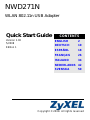 1
1
-
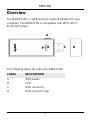 2
2
-
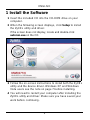 3
3
-
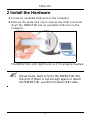 4
4
-
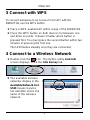 5
5
-
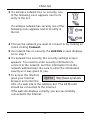 6
6
-
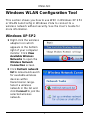 7
7
-
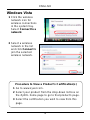 8
8
-
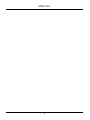 9
9
-
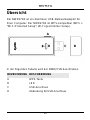 10
10
-
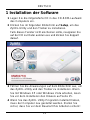 11
11
-
 12
12
-
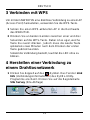 13
13
-
 14
14
-
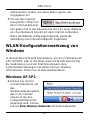 15
15
-
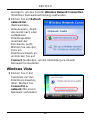 16
16
-
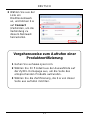 17
17
-
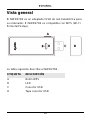 18
18
-
 19
19
-
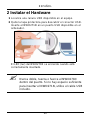 20
20
-
 21
21
-
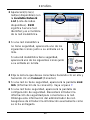 22
22
-
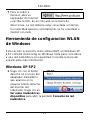 23
23
-
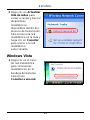 24
24
-
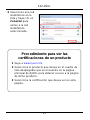 25
25
-
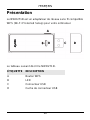 26
26
-
 27
27
-
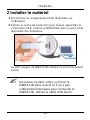 28
28
-
 29
29
-
 30
30
-
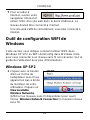 31
31
-
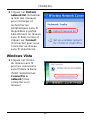 32
32
-
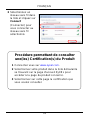 33
33
-
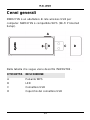 34
34
-
 35
35
-
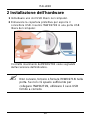 36
36
-
 37
37
-
 38
38
-
 39
39
-
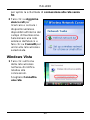 40
40
-
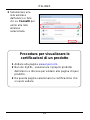 41
41
-
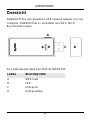 42
42
-
 43
43
-
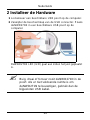 44
44
-
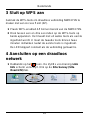 45
45
-
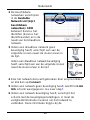 46
46
-
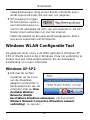 47
47
-
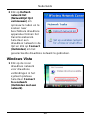 48
48
-
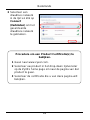 49
49
-
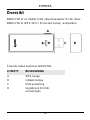 50
50
-
 51
51
-
 52
52
-
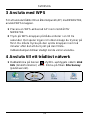 53
53
-
 54
54
-
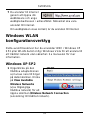 55
55
-
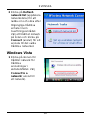 56
56
-
 57
57
ZyXEL Communications NWD271N Manuale utente
- Tipo
- Manuale utente
- Questo manuale è adatto anche per
in altre lingue
- English: ZyXEL Communications NWD271N User manual
- français: ZyXEL Communications NWD271N Manuel utilisateur
- español: ZyXEL Communications NWD271N Manual de usuario
- Deutsch: ZyXEL Communications NWD271N Benutzerhandbuch
- Nederlands: ZyXEL Communications NWD271N Handleiding
- svenska: ZyXEL Communications NWD271N Användarmanual